安装很简单,除了下面这里手动选择“use git from Git Bash only”以外,其他的都默认,一路next即可。
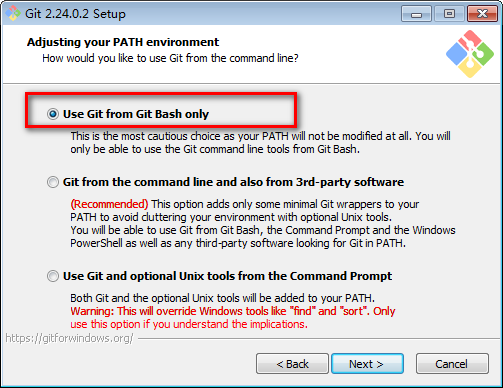
默认安装地址为:C:Program FilesGit,安装完毕后的文件如下图。
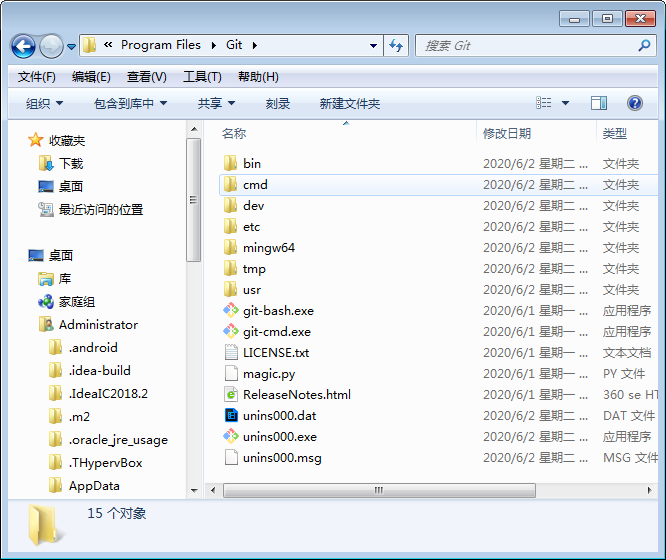
第二步:打开Git Bash,然后生成新的秘钥:
$ ssh-keygen -t rsa -C “您的邮箱地址”
生成秘钥时一直敲回车即可。如下图:
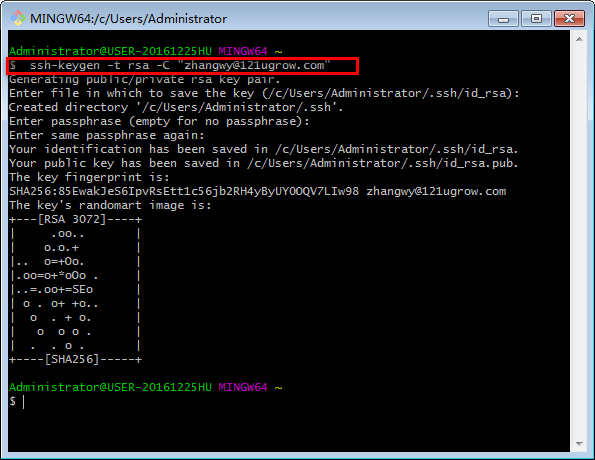
执行完毕后会在C:UsersAdministrator 目录中生成一个.ssh文件夹:
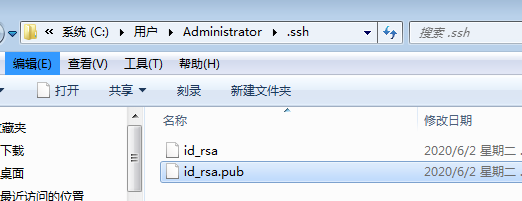
把生成的公钥文件id_rsa.pub提供给git服务器管理员进行服务端注册(使用git进行团队协作开发时,每个开发者都需要生成这样一个公钥,这是开发者访问git服务器的身份验证)。
强调一下,如果没有写邮箱的地址,则在后面的git clone代码的时候会出错,报错是一直提示输入密码,把原来生成的.ssh文件夹删除之后,再次生成即可。
第三步:执行git init命令初始化git仓库

第四步:下载项目到本地。
$ git clone <版本库地址> “下载之后存放的地址”
如下:
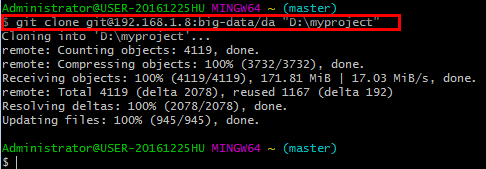
下载后的项目结构如下:
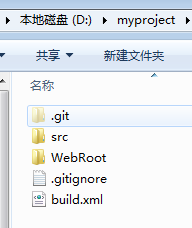
第六步:当你安装Git后首先要做的事情是设置你的用户名称和e-mail地址。这是非常重要的,因为每次Git提交都会使用该信息作为提交的用户名,它被永远的嵌入到了你的提交中(该用户名是为了区分不同的开发者,并且作为显示用,这与svn不一样,svn分配给开发者的用户名需要提前在服务端中注册,当提交的时候只能填写已经注册好的用户名和密码):
$ git config --global user.name "zhangwy"
$ git config --global user.email "zhangwy@121ugrow.com"
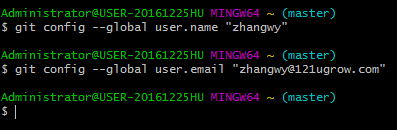
上面的命令执行完后,会在C:UsersAdministrator 目录中生成一个.gitconfig的文件,文件的内容正是刚才填写的用户名和邮箱地址:
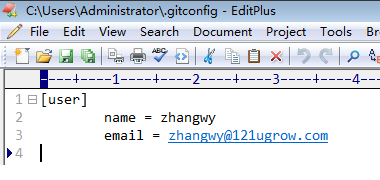
最后根据自己使用的开发工具进行Git配置,这是eclipse版的配置链接
本地项目上传到git仓库,见文章: